将 Google Analytics 4 添加到 WordPress 网站的快速指南
已发表: 2023-10-06Google 建议网站所有者切换到 Google Analytics 4,因为他们将于 2023 年 7 月 1 日关闭之前的版本。如果您使用 Google Analytics 应用程序,您一定已经收到了有关此问题的通知。
Google Analytics 对于跟踪您网站的流量和其他指标非常可靠。 您不能失去与谷歌分析的联系。 因此,如果您拥有 WordPress 网站并且尚未在 WordPress 中切换到 Google Analytics 4,则需要立即切换。
本文应该可以帮助您了解如何在 WordPress 中切换到 Google Analytics 4。 但是,在进行转换之前,您应该知道必须这样做的原因。
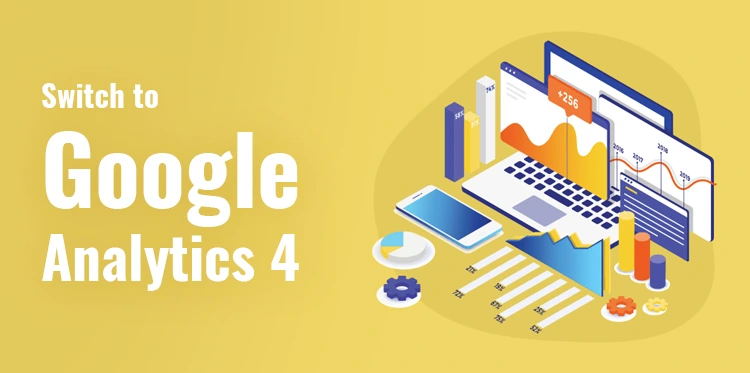
为什么应该切换到 Google Analytics 4?
Google Analytics 4 (GA4) 是 Google Analytics 的最新版本。 它使您能够使用同一帐户跟踪您的网站和移动应用程序。 除此之外,它还提供新的指标、报告和跟踪功能。
现在是创建 GA4 资产的最佳时机,因为 Google 已宣布将于 2023 年 7 月 1 日关闭旧的 Universal Analytics。
因此,如果您不尽快进行更改,您将不再从 WordPress 网站接收数据。
尽快切换到 GA4 意味着您将保留网站的旧历史记录。 这样,您可以保护网站的数据,同时让自己有时间学习 GA4 的新功能。
在 WordPress 中切换到 Google Analytics 4 的分步指南
1. 创建一个新属性
如果您已经拥有 Google Analytics 帐户,那么您所要做的就是创建一个新的 GA4 媒体资源。 单击谷歌分析网站左侧的管理页面。
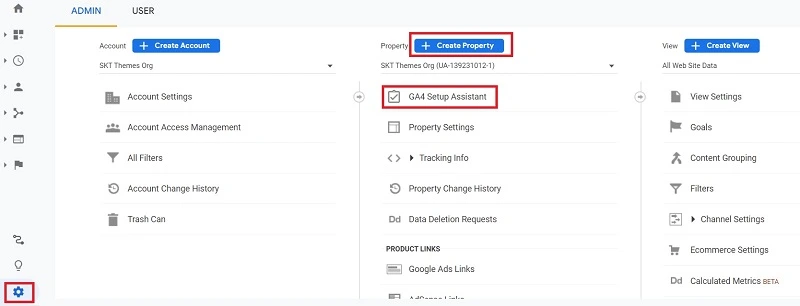
您将看到设置 GA4 的选项。 单击属性列下的“GA4 设置助手”。
然后,助理将为您提供两种选择。 您可以创建新的 Google Analytics 4 媒体资源或连接到现有媒体资源。
在本指南中,我们将创建一个新属性,因此请单击“我想创建新的 Google Analytics 4 属性”选项下的开始按钮。
将出现一个弹出窗口,其中将为您提供重要的详细信息。
如果您使用全局网站代码代码实施Universal Analytics,那么您将看到一个通过现有标签启用数据收集的选项。
这会使用您网站上现有的跟踪代码来继续收集信息,即使您切换到 GA4 也是如此。
现在,您可以单击创建属性按钮。 这将创建一个新的 GA4 媒体资源,其中包含 Universal Analytics 媒体资源名称、网址、时区和货币设置。
您要做的下一件事是点击“查看您的 GA4 属性按钮”以获取您的 GA4 跟踪代码。 然后您可以选择“标签安装”选项来检索您的跟踪代码。

您将能够在数据流下看到您的 GA4 媒体资源。 单击您的资源,您将能够看到您的网络流详细信息。
您必须向下滚动标记说明部分,然后单击 gtag.js 选项以展开设置。 执行此操作将使您能够访问需要添加到 WordPress 网站的跟踪代码。
2. 将跟踪代码添加到您的 WordPress 网站
Google Analytics 4 报告与您习惯使用的 Universal Analytics 报告截然不同。 要理解此类术语,您可以将Monster Insights与您的 WordPress 网站结合使用。
该插件还将帮助您将跟踪代码添加到您的 WordPress 网站。 使用 Monster Insights,在 WordPress 中切换到 Google Analytics 4 非常容易。
您可以使用 Monster Insights Lite 版本立即设置 Google Analytics 4。 但是,该插件还具有高级计划,其中包含自定义仪表板报告、滚动跟踪、电子商务跟踪、高级集成等功能。
Monster Insights 还提供双重跟踪,这意味着您可以同时使用 Universal Analytics 和 GA4。 这可确保您从 Universal Analytics 顺利过渡到 GA4。 激活插件后,单击启动向导按钮。
然后,您必须为您的网站选择一个类别。 在下一步中,您需要将 Monster Insights 与您的 WordPress 网站连接。 继续并单击 Connect Monster Insights 按钮。
当您点击该按钮时,您将需要使用您的 Google 帐户登录。 Monster Insights 将请求访问您的 Google 帐户的权限。 请向他们提供许可。
完成所有这些后,您将被重定向回 Monster Insights 设置向导。
从下拉菜单中选择您的 GA4 媒体资源,然后完成连接。
之后,Monster Insights 会将 Google Analytics 连接到您的 WordPress 网站。
您可以选择哪些 WordPress 用户能够查看报告。 确保 SEO 专家或您的营销团队能够访问这些报告是有意义的。
完成此操作后,单击“保存”并继续前进。
之后,Monster Insights 将向您展示可以为您的网站启用的不同跟踪功能。
基本上,通过 Monster Insights,您不仅可以跟踪访问过您网站的访问者数量。 您可以跟踪销售、转化、滚动跟踪、媒体跟踪等。
如果您运营电子商务网站,那么您可能需要激活电子商务跟踪。 您现在可以跳过此步骤。 快完成后,您将收到一份清单,其中详细列出了您已完成的所有步骤。
恭喜,您已将 Google Analytics 4 添加到您的 WordPress 网站。 现在您不必担心突然的变化,可以保持放松。
结论
Google Analytics 4 更新对营销人员产生了积极影响。
他们可以使用客户数据来优化 Google 广告。 如果正确使用此更新,您可以创建智能营销活动。 虽然这对营销人员来说很棒,但许多网站管理员却对此感到担忧。
特别是那些一直无法切换到Google Analytics 4的人。希望您在阅读这篇博文后不必担心任何事情,并可以尽快采取行动。
